ユーザーの通知設定ダイアログボックス
印刷ジョブの完了や停止を通知したいユーザーの追加、削除、更新を行ったり、追加済みのユーザーを一覧で確認したりできます。
[ファイル]メニューで[スマホ/タブレットに通知]→[ユーザーの通知設定]を選ぶと、[ユーザーの通知設定]ダイアログボックスが表示されます。
 参考
参考
- [ユーザーの通知設定]ダイアログボックスが表示される前に、ネットワーク接続確認と通知対象として追加されたユーザーの確認を行います。確認中はプログレスバーが表示されます。確認が終わるまで、しばらくお待ちください。
- ネットワーク接続にエラーが発生した場合は、メッセージが表示されます。メッセージの内容に従って操作してください。
- 追加されたユーザーにエラーがある場合は、[状態]欄にエラーの内容が表示されます。表示内容に従って操作してください。
- 一定期間通知を受け取らなかったユーザーは、スマートフォン/タブレットへの通知機能が無効になります。再度通知を受け取れるようにするには「ユーザー情報の設定ダイアログボックス」にて再登録を行ってください。
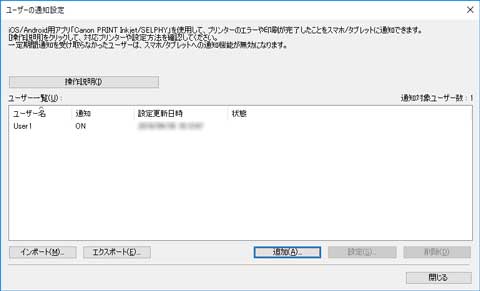
- [操作説明]ボタン
-
クリックすると「印刷ジョブやプリンターの状態をスマートフォン/タブレットに通知する」のトピックが表示されます。
- [ユーザー一覧]
-
通知対象として追加されたユーザーが一覧表示されます。
-
- [通知対象ユーザー数]
-
[ユーザー一覧]に表示されているユーザーの総数が表示されます。
- [ユーザー名]
-
通知対象として追加されたユーザー名が表示されます。
- [通知]
-
スマートフォンに通知する機能の状態が表示されます。
[ON]:本機能が有効の状態です。
[OFF]:本機能が無効の状態です。
- [設定更新日時]
-
最後に設定を更新した日時が表示されます。
- [状態]
-
通知サーバー上のユーザー情報に関する状態を表示します。
- [インポート]ボタン
-
通知対象のユーザーをファイルから読み込みます。
読み込んだユーザーが[ユーザー一覧]に表示されます。
 参考
参考- [インポート]ボタンでファイルを読み込むと[ユーザーの選択]画面が表示されます。[ユーザーの選択]画面では、読み込むユーザーを選択することができます。読み込むユーザーにチェックマークを付け、[追加]ボタンをクリックしてください。
- [エクスポート]ボタン
-
[ユーザー一覧]に表示されているユーザーをファイルに書き出します。
 参考
参考- [ユーザー一覧]にユーザーが一人も表示されていない場合は、このボタンはクリックできません。
- [追加]ボタン
-
[ユーザーの追加]ダイアログボックスが表示され、印刷ジョブの完了や停止を通知するユーザーを追加できます。
- [設定]ボタン
-
[ユーザー情報の設定]ダイアログボックスが表示され、[ユーザー一覧]で選んだユーザーの設定を変更できます。
 参考
参考- [ユーザー一覧]でユーザーを選んでいないときは、このボタンはクリックできません。
- [削除]ボタン
-
[ユーザー一覧]で選んだユーザーが削除されます。
 参考
参考- [ユーザー一覧]でユーザーを選んでいないときは、このボタンはクリックできません。

